Photoshop给外景美女照片打造唯美的橙褐色
摘要:素材拍摄的很不错,不过前景中的地面,椅子,人物等与背景不是很融合。调色的时候可以稍微把整体颜色调统一,这样人物与背景等就会融合很多。原图最终...
素材拍摄的很不错,不过前景中的地面,椅子,人物等与背景不是很融合。调色的时候可以稍微把整体颜色调统一,这样人物与背景等就会融合很多。
原图

<点小图查看大图>
最终效果

<点小图查看大图>
1、打开原图素材,创建可选颜色调整图层,对黄、绿、青、白进行调整,参数设置如图1 - 4,效果如图5。这一步把背景绿色转为黄褐色,黄色部分转为橙红色。
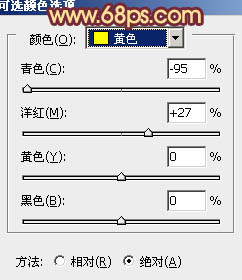
<图1>
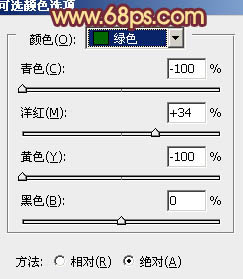
<图2>
【Photoshop给外景美女照片打造唯美的橙褐色】相关文章:
